小编给大家分享一下Windows系统实用技巧有哪些,希望大家阅读完这篇文章之后都有所收获,下面让我们一起去探讨吧!
1.将C盘桌面转移到D盘,减少C盘压力,同时重装系统后可以恢复桌面,以防丢失资料。

首先进入到Administrator文件夹,找到桌面,然后右键,点击属性。
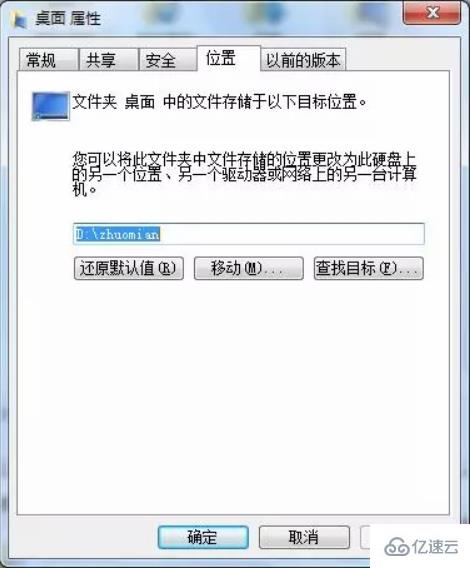
选择一个其他盘符,DEF都可以,建立一个桌面用的文件夹,然后选择移动,应用,大功告成。
2.给软件一个快捷方式。右键文件、或应用程序等等,选择快捷方式,然后在快捷键上面点击(图中红框位置),设置快捷键选择应用确定后。即可使用快捷键打开程序或文件。
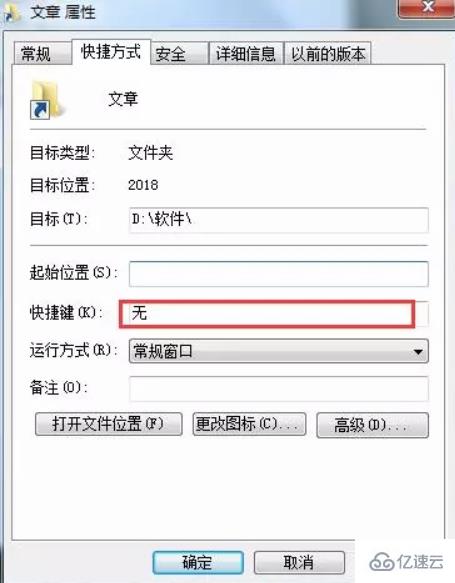
3.批量修改文件名,多选文件后按F2就可以批量修改,但是要每个快速修改怎么办?可以在修改了一个后按tab键快速修改下一个文件名。
4.快捷启动任务栏的应用,直接win+数字键即可,排第几就按几

例如网易云音乐,直接win+2启动。
另外还有几个快捷键,如下:
Win+D(显示桌面)
Win+E(打开我的电脑)
Ctrl+Shift+Esc(打开任务管理器)
Ctrl+Tab(切换标签)
Alt+Tab(切换窗口)
Alt+Enter(打开文件属性)
F2(重命名)
Shift+Tab(返回上一个选项或上一栏)
Ctrl+Shift+Tab(切换至上一个标签)
Win+↑,↓,←,→(分别是窗口最大化、最小化、最大化到屏幕左侧、最大化到屏幕右侧)
5.屏幕快捷截图,按键盘上的PrtSc就可以截全屏,打开画图或者其他软件ctrl+v就可以粘贴截到的图,ctrl+PrtSc可以截窗口图。
6.这个功能比较强大,你会爱上这个功能,多选文件时一般要一手按住ctrl,然后鼠标左键选择,那么要释放一只手怎么做?
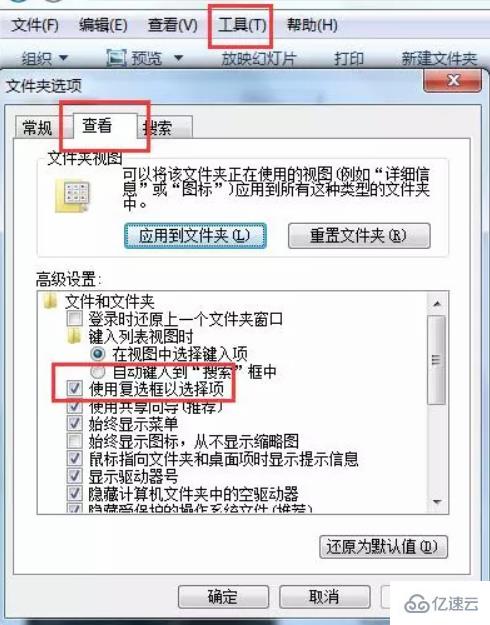
选择好后对文件。点击对勾就可以多选。
7.电脑无故关机?发生故障程序闪退?没关系,在开始搜索框输入reliability,回车,所有问题一览无余。
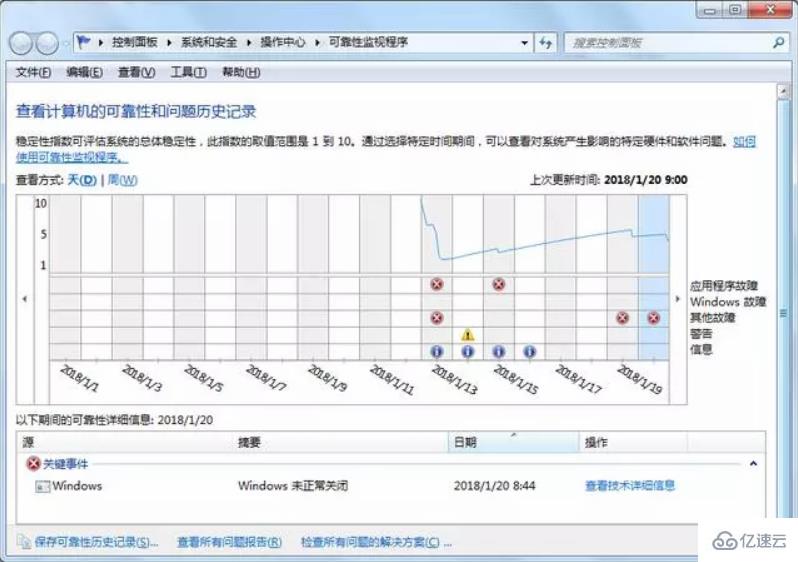
看完了这篇文章,相信你对“Windows系统实用技巧有哪些”有了一定的了解,如果想了解更多相关知识,欢迎关注亿速云行业资讯频道,感谢各位的阅读!
免责声明:本站发布的内容(图片、视频和文字)以原创、转载和分享为主,文章观点不代表本网站立场,如果涉及侵权请联系站长邮箱:is@yisu.com进行举报,并提供相关证据,一经查实,将立刻删除涉嫌侵权内容。